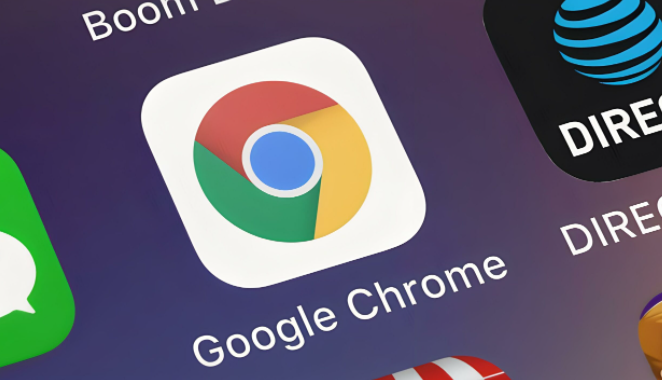详情介绍
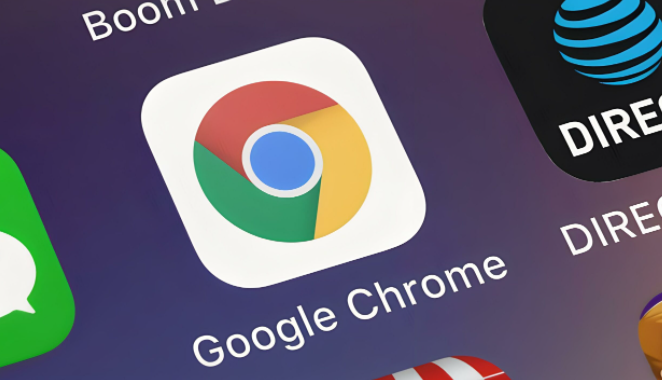
在当今的网络时代,快速加载的网页对于用户体验至关重要。如果你经常使用Chrome浏览器,并且希望加快网页的渲染速度,以下是一些简单而有效的方法。
1. 启用硬件加速
Chrome浏览器提供了硬件加速功能,可以利用计算机的GPU来加速图形渲染。要启用硬件加速,请按照以下步骤操作:
1. 打开Chrome浏览器。
2. 点击右上角的三点菜单,选择“设置”。
3. 在设置页面中,点击左侧的“高级”选项。
4. 在系统部分,确保“使用硬件加速模式(如果可用)”选项已勾选。
2. 清除缓存和Cookies
浏览器缓存和Cookies可以加快网页加载速度,但过多的缓存和Cookies也可能导致性能下降。定期清除这些数据有助于保持浏览器的最佳性能。
1. 打开Chrome浏览器。
2. 点击右上角的三点菜单,选择“更多工具”>“清除浏览数据”。
3. 在弹出的对话框中,选择“所有时间”或“过去一小时”,并勾选“缓存的图片和文件”以及“Cookies和其他网站数据”。
4. 点击“清除数据”。
3. 禁用不必要的扩展程序
虽然Chrome扩展程序可以增加浏览器的功能,但安装过多或不必要的扩展可能会拖慢浏览器的速度。建议只保留真正需要使用的扩展。
1. 打开Chrome浏览器。
2. 点击右上角的三点菜单,选择“更多工具”>“扩展程序”。
3. 在扩展程序页面中,禁用或删除不需要的扩展。
4. 优化网络设置
有时候,网络设置也可能影响浏览器的性能。尝试以下设置以优化网络连接:
1. 打开Chrome浏览器。
2. 点击右上角的三点菜单,选择“设置”。
3. 在设置页面中,点击左侧的“高级”选项。
4. 在网络部分,尝试更改“预测网络行为”的设置为“关闭”,这可以减少网络延迟。
5. 更新Chrome浏览器
保持Chrome浏览器的最新状态是确保最佳性能的关键。新版本通常包含性能改进和安全修复。
1. 打开Chrome浏览器。
2. 点击右上角的三点菜单,选择“帮助”>“关于Google Chrome”。
3. 如果发现有可用的更新,点击“更新”按钮进行安装。
通过以上步骤,你可以显著提高Chrome浏览器的网页渲染速度,享受更流畅的上网体验。记住,定期维护和优化你的浏览器设置是保持其最佳性能的关键。